วิธีแก้ไข MSVCP140.dll ที่ขาดหายไปของ Windows 10 ปัญหา (อย่างง่ายดาย)
เผยแพร่แล้ว: 2024-01-06ไฟล์ MSVCP140.dll คืออะไร และคุณควรทำอย่างไรหากไฟล์หายไป ในโพสต์นี้คุณจะได้เรียนรู้เกี่ยวกับ MSVCP140.dll คุณยังจะค้นพบวิธีแก้ไขปัญหาที่มีประสิทธิภาพจำนวนหนึ่งสำหรับปัญหา MSVCP140.dll ที่ขาดหายไปใน Windows 10
มีความเป็นไปได้ที่คุณจะได้เห็นข้อความแสดงข้อผิดพลาดต่อไปนี้ทุกครั้งที่คุณพยายามเปิดซอฟต์แวร์หรือเกม: “โปรแกรมไม่สามารถเริ่มทำงานได้เนื่องจาก MSVCP140.dll หายไปจากคอมพิวเตอร์ของคุณ” หากคุณต้องการแก้ไขปัญหานี้ คุณสามารถลองติดตั้งซอฟต์แวร์ใหม่ได้ แพ็คเกจ Visual C++ Redistributable สำหรับ Visual Studio 2015 มีไฟล์ MSVCP140.dll แล้วแต่กรณี แอพทั้งหมดที่เขียนโดยใช้ Visual C++ และจำเป็นต้องมีแพ็คเกจที่กล่าวถึงข้างต้นเพื่อให้ทำงานได้อย่างถูกต้อง มาเรียนรู้เพิ่มเติมเกี่ยวกับเรื่องนี้โดยละเอียด
ไฟล์ MSVCP140.dll คืออะไร
Microsoft มีหน้าที่รับผิดชอบในการพัฒนาไฟล์ Windows DLL เหล่านี้ ซึ่งสามารถพบได้ในโฟลเดอร์ C:\Windows\System32 ที่จัดเก็บไฟล์ดังกล่าว
ไฟล์ MSVCP140.dll เรียกอีกอย่างว่า Microsoft C Runtime Library และเป็นส่วนประกอบของ Microsoft Visual C++ Redistributable packages สำหรับ Visual Studio 2015 ดังนั้นแม้ว่า MSVCP140.dll จะไม่ใช่ไฟล์ระบบที่สำคัญสำหรับระบบปฏิบัติการ Windows แต่ก็ จำเป็นสำหรับการติดตั้งและการทำงานของแอปพลิเคชันที่เขียนโดยใช้ Visual C++
ปัญหา MSVCP140.dll สามารถเกิดขึ้นได้จากหลายสาเหตุ ซึ่งรวมถึง: ไฟล์สูญหายหรือถูกลบ, ได้รับความเสียหายจากซอฟต์แวร์ที่เป็นอันตรายที่ติดตั้งบนคอมพิวเตอร์ของคุณ, รีจิสทรีของ Windows ได้รับความเสียหาย หรือโปรแกรม ตัวเองมีข้อบกพร่อง
โซลูชั่นเพื่อแก้ไข MSVCP140.dll ที่หายไปบน Windows PC
ปัญหาที่ระบุว่า "MSVCP140.dll หายไป" เป็นหนึ่งในปัญหาทั่วไปที่บุคคลอาจพบได้ ข่าวดีก็คือคุณสามารถซ่อมแซมปัญหาที่คุณกำลังประสบอยู่ได้อย่างง่ายดายและรวดเร็ว มีกลยุทธ์ที่เป็นประโยชน์บางประการที่คุณสามารถใช้เพื่อแก้ไข MSVCP140.dll ที่ไม่พบใน Windows PC
โซลูชันที่ 1: การติดตั้งไฟล์ MSVCP140.dll
ในกรณีที่คอมพิวเตอร์ของคุณไม่มีไฟล์ MSVCP140.dll ขั้นตอนแรกที่คุณควรทำคือเริ่มต้นด้วยการดาวน์โหลดไฟล์แล้วทำการติดตั้ง โดยทำตามขั้นตอนด้านล่าง:
- ขั้นแรก เยี่ยมชมเว็บไซต์อย่างเป็นทางการเพื่อรับไฟล์ MSVCP140.dll
- ตอนนี้ ค้นหาไฟล์ที่เหมาะสมสำหรับอุปกรณ์ของคุณ ไม่ว่าจะเป็นไฟล์ 32 บิตหรือ 64 บิต รวมถึงภาษาที่ใช้ เป็นสิ่งที่คุณต้องใส่ใจ นอกจากนี้ ขอแนะนำอย่างยิ่งให้คุณรับไฟล์ MSVCP140.dll เวอร์ชันล่าสุด หลังจากนั้นให้คลิกที่ดาวน์โหลด
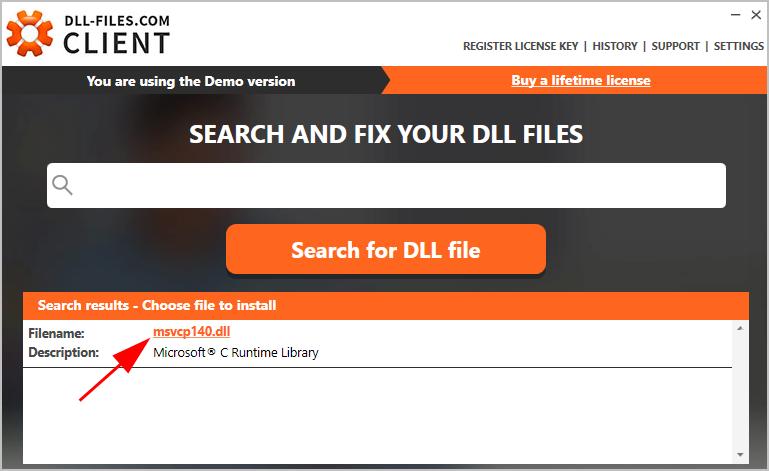
- หลังจากนั้น เพื่อป้องกันไม่ให้ปัญหา MSVCP140.dll หายไป ขั้นตอนต่อไปคือการติดตั้งไฟล์ MSVCP140.dll ก่อน จากนั้นจึงวางไว้ในโฟลเดอร์แอปพลิเคชัน/เกม หรือไดเร็กทอรีของระบบ Windows
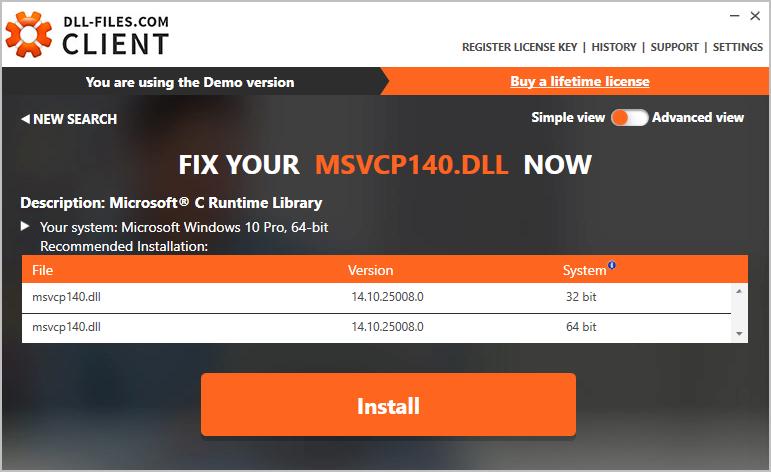
- ตอนนี้คุณจะต้องเปิดแอปพลิเคชันที่ทำให้เกิดปัญหาอีกครั้งเพื่อพิจารณาว่าข้อผิดพลาดได้รับการแก้ไขหรือไม่
อ่านเพิ่มเติม: [แก้ไขแล้ว] VCRUNTIME140.dll หายไปสำหรับ Windows 10/8/7

โซลูชันที่ 2: การคัดลอกไฟล์ MSVCP140.dll จากคอมพิวเตอร์ที่เชื่อถือได้อื่น ๆ
คุณอาจพยายามคัดลอกไฟล์ MSVCP140.dll จากเครื่องที่เชื่อถือได้อื่น ๆ ที่ใช้ระบบปฏิบัติการเดียวกันกับของคุณ แล้ววางลงในคอมพิวเตอร์ของคุณ นี่เป็นอีกตัวเลือกหนึ่งในการแก้ไข MSVCP140.dll ที่ขาดหายไป Windows 10, 11 ทำตามขั้นตอนด้านล่าง:
- สิ่งแรกที่คุณต้องทำคือค้นหาคอมพิวเตอร์เครื่องอื่นที่ใช้ระบบปฏิบัติการเดียวกันกับของคุณ นอกจากนี้ ระบบปฏิบัติการทั้งสองเวอร์ชัน (Windows 10/8/7) และสถาปัตยกรรม (64 บิต/32 บิต) จะต้องเหมือนกันเพื่อให้เป็นไปตามข้อกำหนด
- ถัดไป เปิด File Explorer บนพีซี จากนั้นไปที่ไดเร็กทอรี C:\Windows\System32 จากนั้นถ่ายโอนไฟล์ msvcp140.dll จากไดเร็กทอรีนั้นไปยังอุปกรณ์จัดเก็บข้อมูลภายนอก
- หลังจากนั้น ให้คัดลอกไฟล์แล้ววางลงในไดเร็กทอรีเดียวกันบนคอมพิวเตอร์ของคุณ ซึ่งก็คือ C:\Windows\System32
- รีสตาร์ทแอปพลิเคชันที่ทำให้เกิดปัญหา จากนั้นตรวจสอบเพื่อดูว่ามีข้อผิดพลาดที่หายไป MSVCP140.dll เกิดขึ้นหรือไม่
โซลูชันที่ 3: ทำการสแกนไวรัส
อาจเป็นไปได้ว่าข้อความแสดงข้อผิดพลาด “MSVCP140.dll Is Missing” อาจแสดงบนคอมพิวเตอร์ของคุณหากมีไวรัสขัดขวางการตรวจจับไฟล์ MSVCP140.dll อาจเป็นไปได้ว่าการติดเชื้อเป็นสาเหตุของความผิดพลาดนั้นเอง
ดังนั้นคุณควรทำการตรวจสอบไวรัสบนพีซี Windows ของคุณ แน่นอนว่าต้องใช้เวลาพอสมควรจึงจะเสร็จ แต่ความพยายามก็คุ้มค่า เนื่องจาก Windows Defender อาจไม่สามารถระบุได้ ขอแนะนำให้คุณลองใช้โปรแกรมป้องกันไวรัสอื่น เช่น Avast, Norton 360 และอื่นๆ
หากแอปพลิเคชันป้องกันไวรัสตรวจพบซอฟต์แวร์ที่เป็นอันตราย โปรดปฏิบัติตามคำแนะนำที่ให้ไว้เพื่อลบออก หลังจากนั้น ให้รีสตาร์ทพีซีของคุณและให้ซอฟต์แวร์ของคุณลองดูอีกครั้งว่ายังเริ่มทำงานได้อย่างถูกต้องหรือไม่
อ่านเพิ่มเติม: MSVCR100.dll หายไปหรือไม่พบบน Windows PC [แก้ไขแล้ว]
โซลูชันที่ 4: การติดตั้ง Microsoft Visual C++ Redistributable Package ใหม่
ไฟล์ MSVCP140.dll เป็นส่วนประกอบของ Visual C++ Redistributable สำหรับ Visual Studio 2015 Package ตามที่คุณทราบ โดยปกติจะติดตั้งโดยอัตโนมัติเมื่อคุณติดตั้ง Windows; อย่างไรก็ตาม หากเกิดความเสียหาย ข้อผิดพลาดที่หายไปของ MSVCP140.dll จะปรากฏขึ้น ในสถานการณ์ปกติก็จะถูกติดตั้งโดยอัตโนมัติ
ข่าวดีก็คือ คุณสามารถแก้ไขปัญหานี้ได้โดยการติดตั้ง Microsoft Visual C++ Redistributable Package ใหม่ คำอธิบายดังนี้:
- นำทางไปยังหน้าดาวน์โหลดสำหรับ Microsoft Visual C++ 2015 Redistributable Update 3 จากนั้นเลือกภาษาที่เหมาะสมตลอดกระบวนการติดตั้ง คลิกที่ดาวน์โหลด
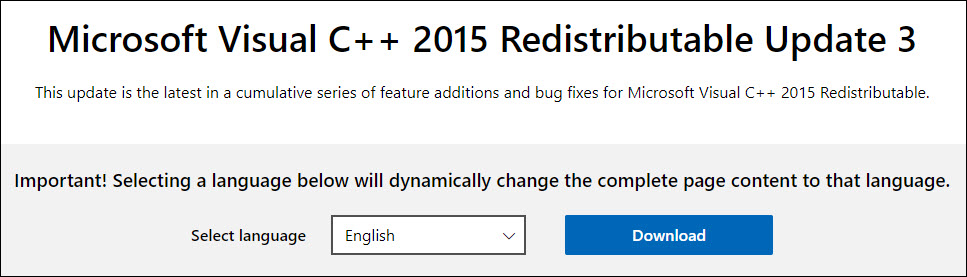
- เลือกไฟล์ที่เหมาะสมสำหรับระบบของคุณ จากนั้นคลิกปุ่ม ถัดไป
- เมื่อคุณดาวน์โหลดไฟล์ MSVCP140.dll เสร็จแล้ว ให้ดับเบิลคลิกที่ไฟล์แล้วทำตามคำแนะนำบนหน้าจอเพื่อติดตั้ง
- สุดท้าย คุณจะต้องรีสตาร์ทคอมพิวเตอร์เพื่อตรวจสอบว่าปัญหาได้รับการแก้ไขหรือไม่
ห่อ!
หน้านี้จะให้ความรู้แก่คุณว่า MSVCP140.dll คืออะไร ตลอดจนแนวทางต่างๆ ในการแก้ไขปัญหา MSVCP140.dll ที่หายไป เราหวังว่าคุณจะพบว่าคู่มือการแก้ไขปัญหามีประโยชน์ อย่างไรก็ตาม หากคุณยังคงมีข้อกังวลเกี่ยวกับข้อผิดพลาดนี้ โปรดอย่าลังเลที่จะถามพวกเขาในพื้นที่แสดงความคิดเห็น
นอกจากนี้ คุณสามารถสมัครรับจดหมายข่าวของเราและติดตามเราบนโซเชียลมีเดีย (Facebook, Instagram, Twitter หรือ Pinterest) เพื่อให้คุณไม่พลาดข่าวสารอัปเดต
